您当前位置:
首页 >
如何管理Chrome浏览器多个标签页
如何管理Chrome浏览器多个标签页
文章来源:谷歌浏览器官网
时间:2025-05-31
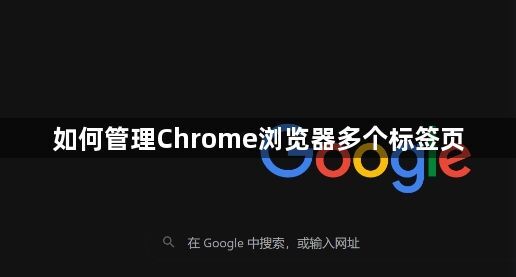
1. 使用快捷键操作:在Windows系统中,按“Ctrl + Tab”可以循环切换标签页,按“Ctrl + Shift + Tab”可以反向循环切换标签页。在Mac系统中,按“Command + Tab”可以切换到下一个任务,按“Command + Shift + Tab”可以切换到上一个任务。此外,还可以通过快捷键“Alt + Tab”(Windows系统)或“Command + Tab”(Mac系统)来切换不同的浏览器窗口或应用程序。
2. 拖动标签页重新排列:直接点击并按住标签页,然后将其拖动到想要的位置即可。这样可以根据自己的使用习惯和需求,将相关的标签页放在一起,方便管理和查看。
3. 固定常用标签页:对于经常需要访问的标签页,可以将其固定在浏览器的顶部。右键点击标签页,选择“固定”选项,该标签页就会被固定在浏览器的最左侧,不会随着其他标签页的关闭而消失。当不需要固定时,右键点击固定标签页,选择“取消固定”即可。
4. 关闭不需要的标签页:如果打开的标签页过多,会影响浏览器的性能和操作效率。可以逐个点击标签页上的关闭按钮(通常是一个“×”图标)来关闭不需要的标签页。也可以使用快捷键“Ctrl + W”(Windows系统)或“Command + W”(Mac系统)来快速关闭当前标签页。
5. 利用标签页分组功能:Chrome浏览器支持将多个标签页分组管理。在标签页区域右键点击,选择“添加分组”或“将标签页移动到新分组”等选项,可以根据不同的任务或主题对标签页进行分组。这样可以减少标签页之间的干扰,提高查找和管理的效率。
6. 查看标签页预览:当鼠标悬停在标签页上时,Chrome浏览器会显示该标签页的预览内容。通过这种方式,可以快速识别标签页的内容,避免误操作。如果不需要预览功能,可以在浏览器的设置中进行调整。
7. 安装扩展程序辅助管理:Chrome浏览器有许多扩展程序可以帮助管理标签页。例如,“OneTab”扩展程序可以将多个标签页合并为一个列表,方便查看和管理;“Session Buddy”扩展程序可以保存和恢复浏览器会话,包括标签页和窗口状态等。根据自己的需求选择合适的扩展程序,可以进一步提高标签页管理的效率。
